Преглед садржаја
Понекад је потребно мало објашњење да би видео измене заиста пренеле своје поруке. А текст на екрану се користи за комерцијални рад, документарне филмове и образовне програме. Ово осигурава да гледаоци имају све што им је потребно да се у потпуности укључе у видео.
На срећу, додавање текста помоћу алатке за текст у ДаВинци Ресолве-у је веома једноставно и лако за направити .
Зовем се Натхан Менсер. Ја сам писац, филмски стваралац и сценски глумац. Када нисам на сцени, на сету или пишем, монтирам видео записе. Уређивање видеа је моја страст већ шест година, тако да сам користио алатку за текст хиљадама пута.
У овом чланку показаћу вам неколико различитих метода за додавање текста у видео у ДаВинци Ресолве-у.
Метод 1: Додавање наслова са странице за уређивање
Овај метод је одличан начин да добијете унапред форматиран и унапред анимирани текст.
Корак 1: Отворите програм. Када се покрене, видећете неколико симбола у средини на дну екрана. Пређите курсором преко сваке иконе и изаберите опцију Измени . Ово ће отворити страницу за уређивање.
Корак 2: На страници за уређивање изаберите Ефекти . Кликните на падајући мени Тоолбок . Ово ће искочити неколико опција као што су „Видео транзиције“ и „Генератори“. Изаберите Наслове . Ваш екран би требало да изгледа овако:
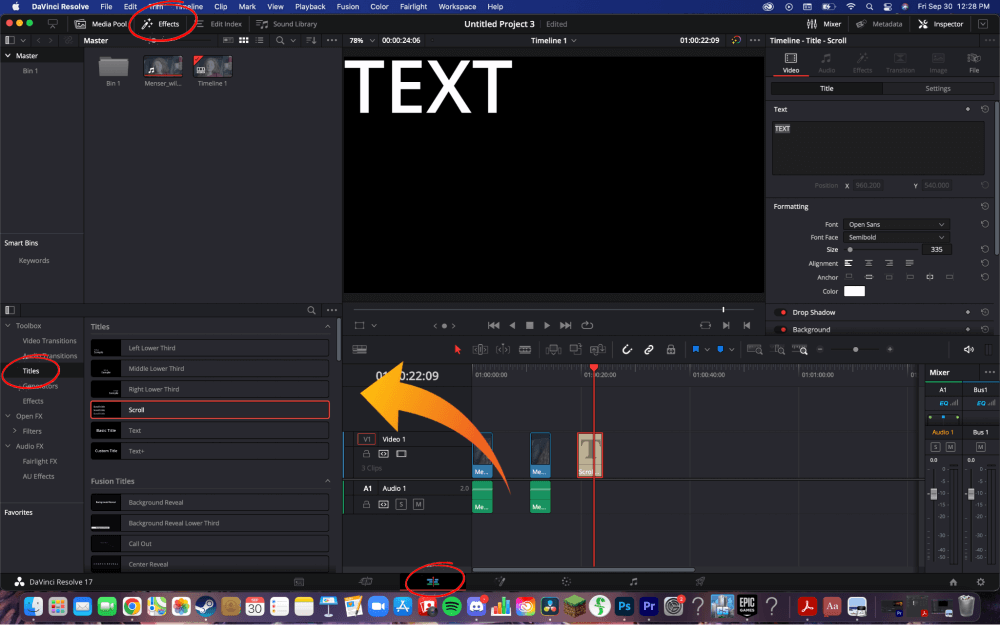
Корак 3: Када дођете до менија „Наслови“, појавиће се неколико опцијадесно. Можете да изаберете различите локације као што је „Лева доња трећина“ или можете само да изаберете „Текст и поставите га по потреби на видео екрану.
Можете и да промените трајање текста користећи временску линију. Проширујући текст или га смањивањем, можете да промените који ће оквири оквир за текст бити приказан.
Корак 4: Када се текст правилно постави, постоји начин да промените боју, фонт и величину на одговара естетици коју тражите. У горњем десном углу кликните на „Инспектор“. Ово ће отворити велики мени на десној страни екрана да бисте изменили текст на било који начин који вам је потребан.
Метод 2: Додавање текста са странице за исецање
Да бисте приступили исеченој страници, задржите показивач миша преко симбола на дну екрана и кликните на опцију под називом Исецање .
На врху екрана са леве стране биће трака менија. Изаберите Наслове . Ово ће вас одвести до великог избора текстуалних опција.
Да бисте додали основни текст, изаберите Текст . „Текст+“ је опција, али захтева више вештине и захтева још један, посебан водич. Превуците оквир Тект надоле на временску линију.
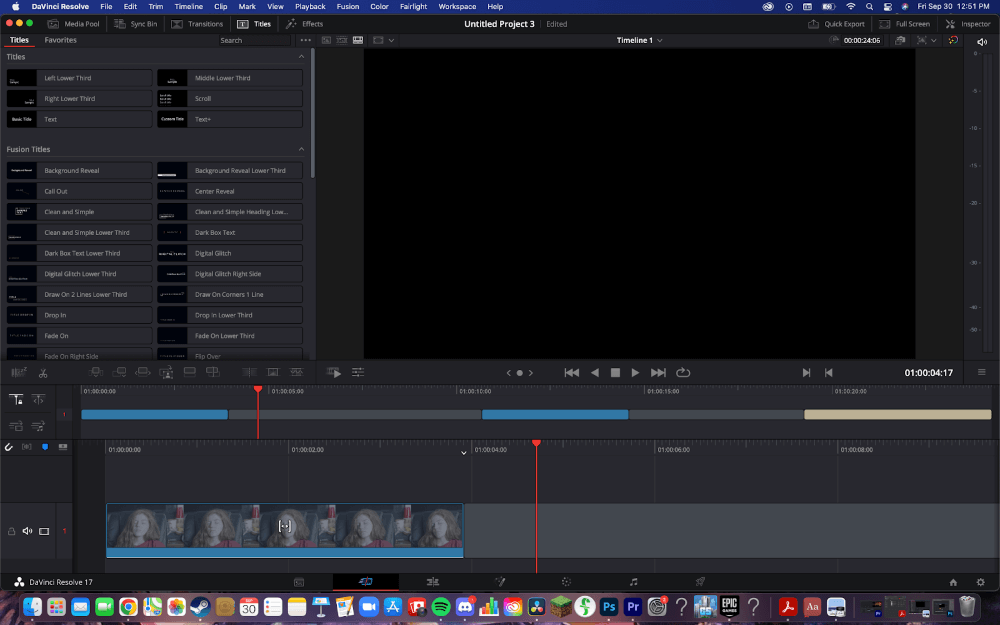
Пошто се оквир за текст појављује као посебан елемент на временској линији, можете га учинити дужим и краћим превлачењем краја кутија лево и десно. Што је оквир дужи, више ће се времена појављивати у вашем готовом пројекту. Такође можете да изаберете целу кутију и повучете је лево идесно да бисте га позиционирали на временској линији.
Да бисте правилно позиционирали текст на видео снимку, једноставно превуците оквир где год је потребно. Такође можете да промените величину тако што ћете превући угао оквира за текст нагоре и надоле.
Да бисте променили стварни текст, идите у горњи десни угао екрана и отворите алатку „Инспектор“. Ово ће отворити мени на десној страни екрана где можете да промените величину фонта, боју, размак између слова и још много тога.
Закључак
Додавање текста у ваш видео је једноставан начин да испоручите или побољшате своју поруку, а то се може постићи за само неколико секунди у ДаВинци Ресолве-у.
Запамтите да када додајете текст, треба да будете свесни фонтова и боја. У зависности од „ наслов ” који сте изабрали, они могу да варирају.
Хвала што сте одвојили време да прочитате чланак; надамо се да вам је ово помогло на вашем путу за уређивање видео записа. Оставите коментар и обавестите ме о о којој теми снимања филмова, глуме или монтаже бисте желели да чујете следећу, и као и увек, веома се ценимо критичке повратне информације.

